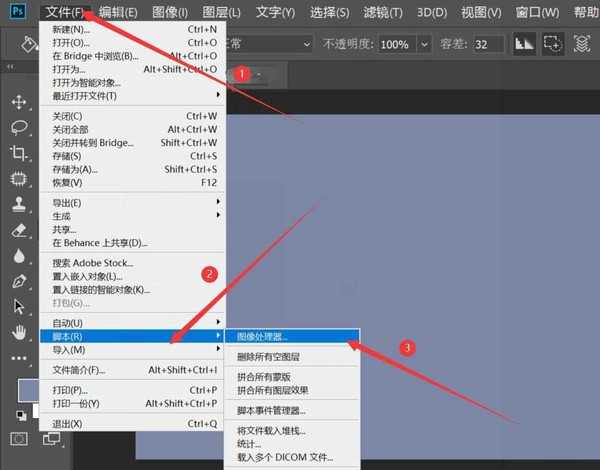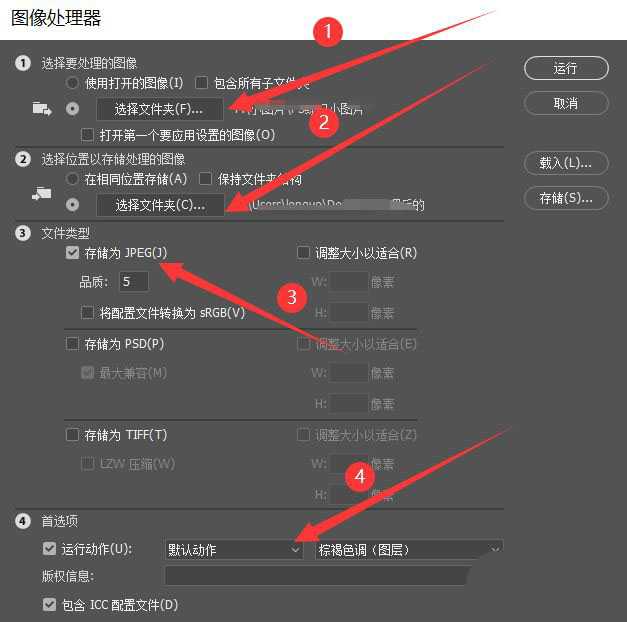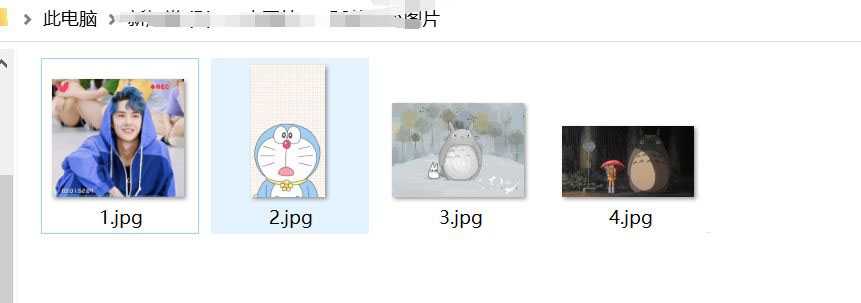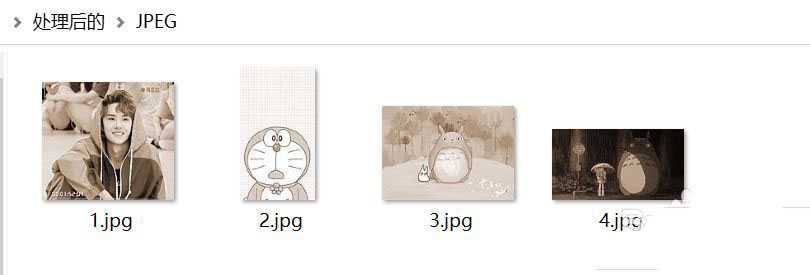昆仑资源网 Design By www.lawayou.com
在ps中可以使用脚本中的图形处理器来批量处理图片效果,该功能可以有效提升工作效率,该怎么使用这个功能呢?下面我们就来看看详细的教程。
- 软件名称:
- Adobe Photoshop CC 2018 v19.0 简体中文正式版 32/64位
- 软件大小:
- 1.53GB
- 更新时间:
- 2019-10-24立即下载
ps 使用图形处理器有什么用
开启ps的图形处理器,加速计算功能后,可以更流畅快速的应用ps中的各项功能
一、选择图像处理器
打开ps软件,在菜单栏中点击文件—>在弹出的选项卡中选择脚本—>在弹出的选项卡中选择图像处理器
二、进行图像处理
在弹出的图像处理器文本框中选择需要处理的图像的文件夹—>选择存储处理的图像文件夹—>选择图像的存储类型—>选择对图像进行处理的动作,点击完成后,点击运行即可完成操作
操作完成之后,即可将多张图片进行图像处理
以上就是ps中使用脚本中图像处理器的技巧,希望大家喜欢,请继续关注。
相关推荐:
PS怎么录制动作并批量处理图片?
PS怎么批量复制图层与批量删除图层?
ps一键显示所有图层怎么操作? PS批量开关图层显示的技巧
昆仑资源网 Design By www.lawayou.com
广告合作:本站广告合作请联系QQ:858582 申请时备注:广告合作(否则不回)
免责声明:本站资源来自互联网收集,仅供用于学习和交流,请遵循相关法律法规,本站一切资源不代表本站立场,如有侵权、后门、不妥请联系本站删除!
免责声明:本站资源来自互联网收集,仅供用于学习和交流,请遵循相关法律法规,本站一切资源不代表本站立场,如有侵权、后门、不妥请联系本站删除!
昆仑资源网 Design By www.lawayou.com
暂无评论...